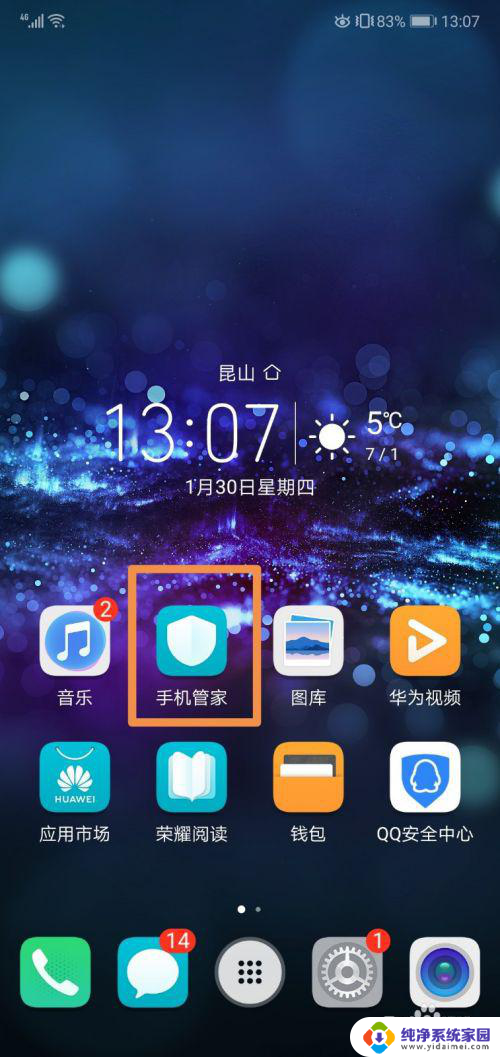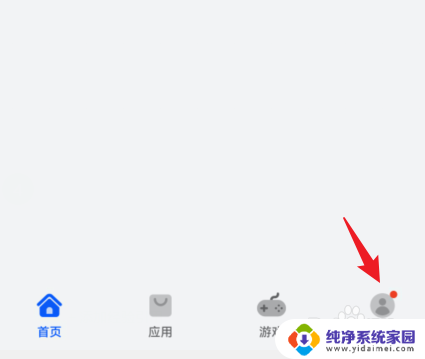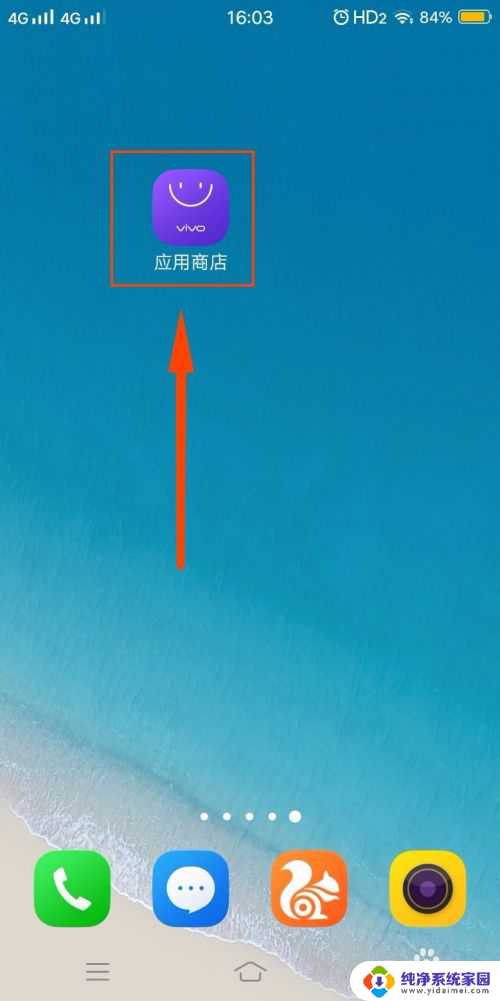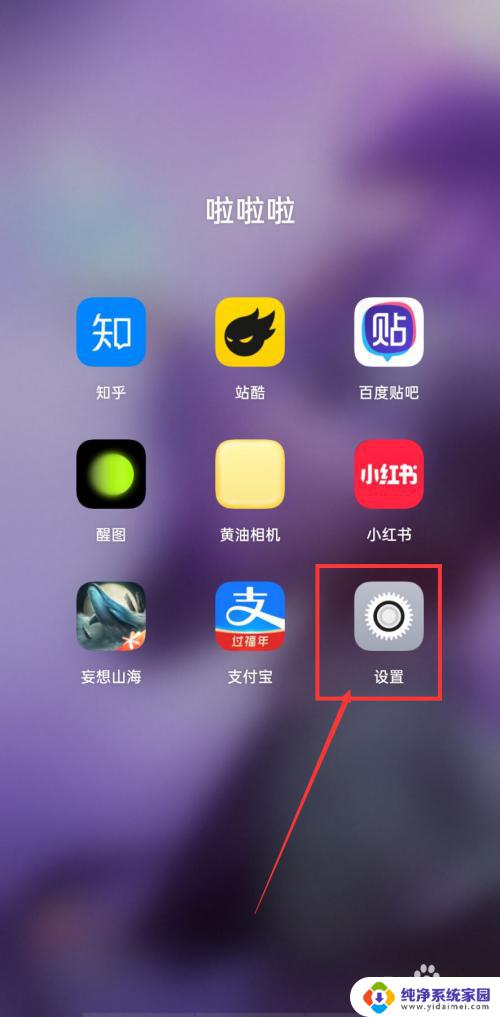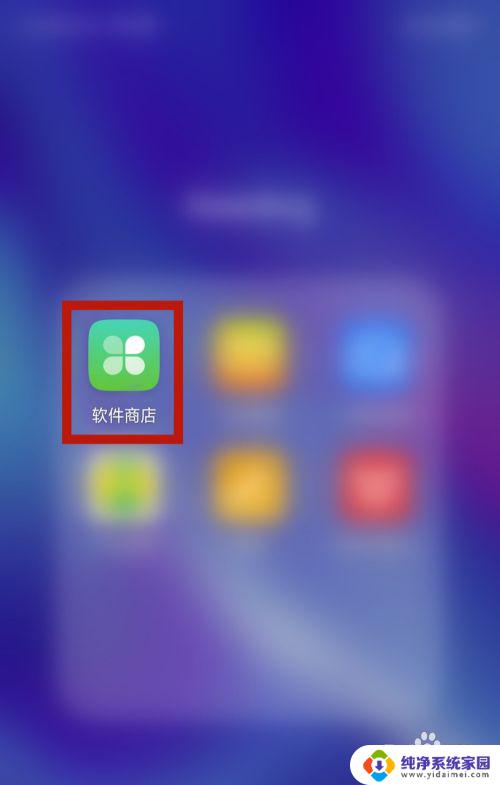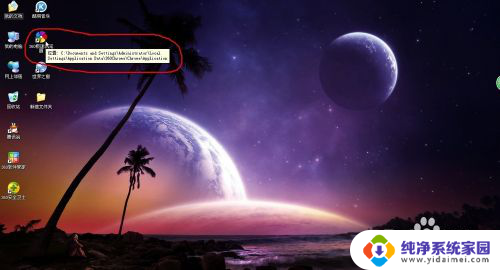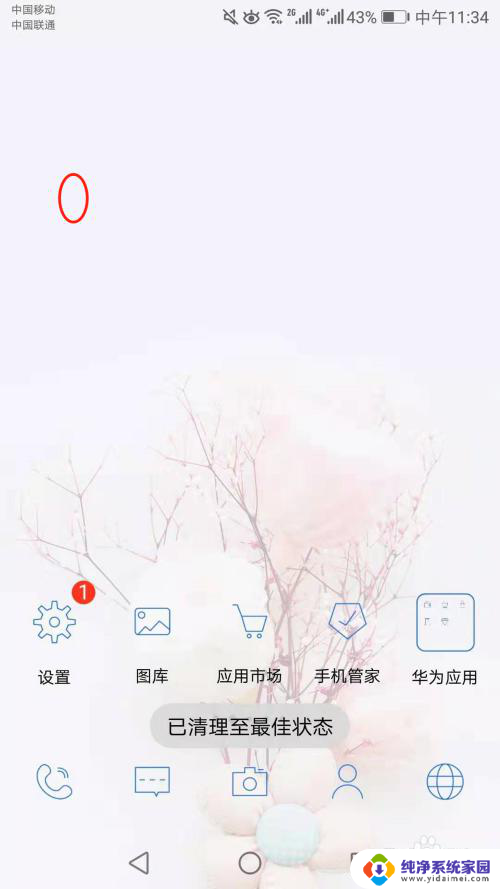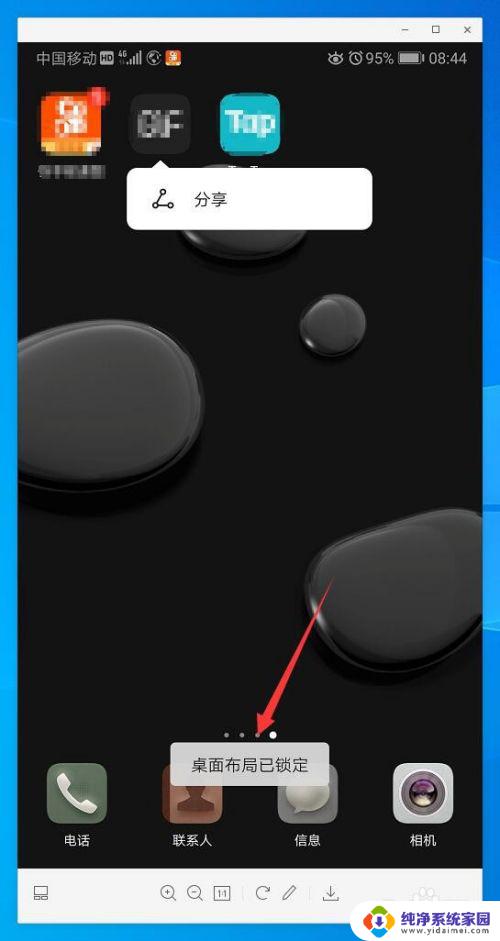华为卸载app怎么卸载 如何卸载华为手机自带应用软件
更新时间:2024-02-05 08:39:47作者:yang
在日常使用手机的过程中,我们经常会发现手机内置的一些应用程序并不是我们所需或者喜欢的,这些应用常常被称为自带应用软件,华为手机作为一款备受欢迎的智能手机品牌,也不例外。许多用户对于如何卸载这些华为手机自带应用软件感到困惑。华为手机卸载app的方法是什么呢?如何轻松地卸载华为手机自带应用软件呢?本文将为大家详细介绍,让我们一起来了解吧。
具体步骤:
1.首先我们可以打开手机管家。
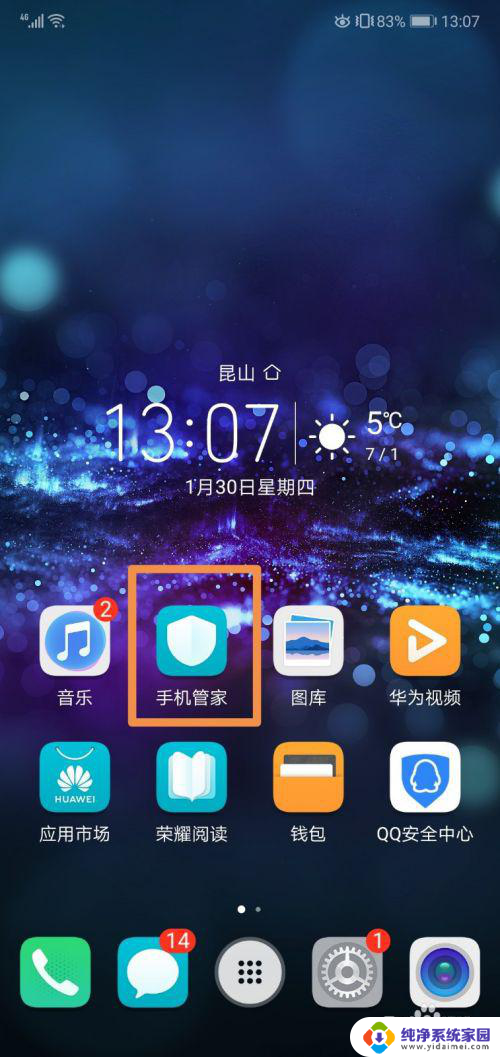
2.在手机管家里面选择清理加速。
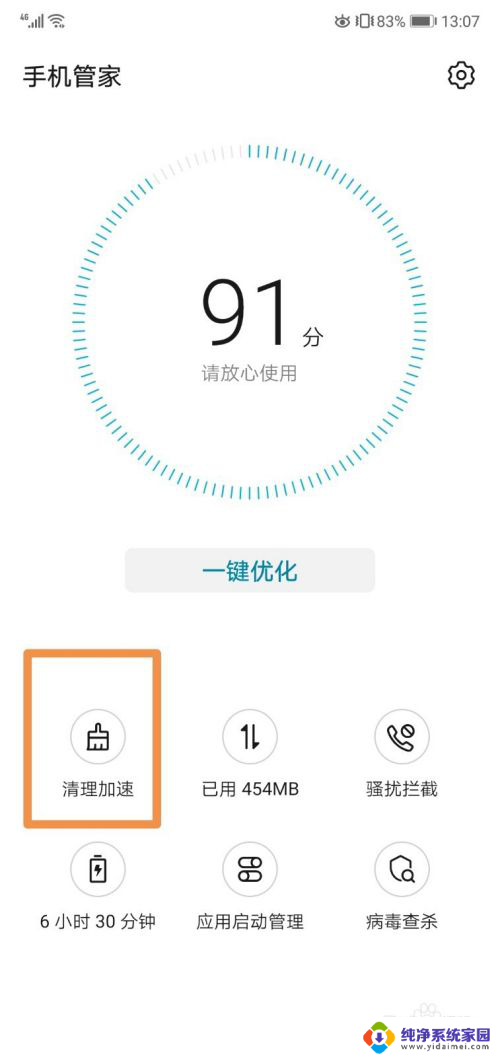
3.然后我们点一下这里的应用。
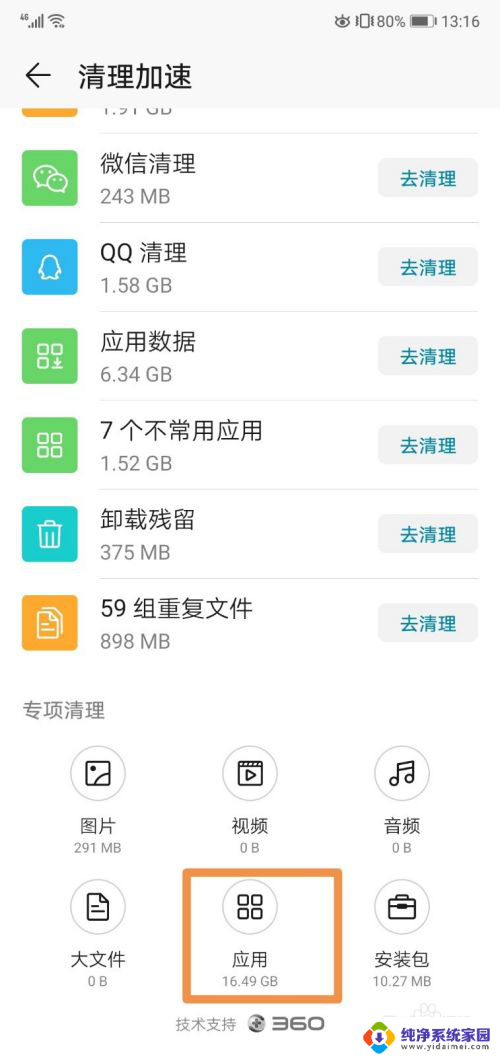
4.我们点一下,想要卸载的软件。
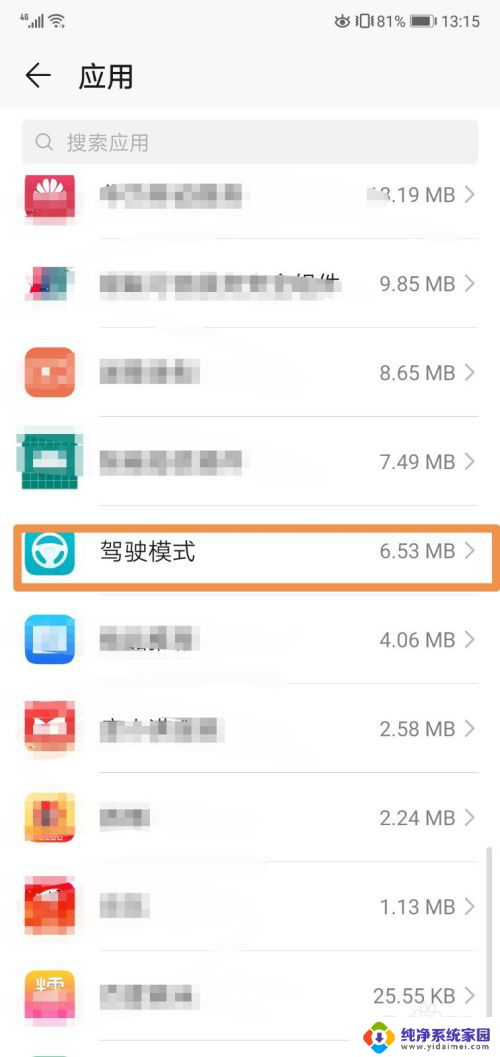
5.点一下后面的去卸载。
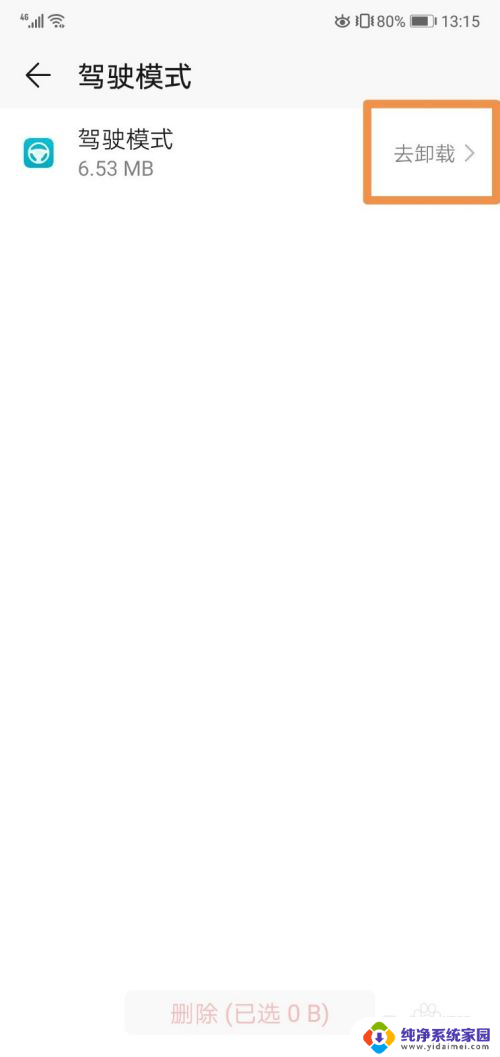
6.接着点一下卸载就可以了。
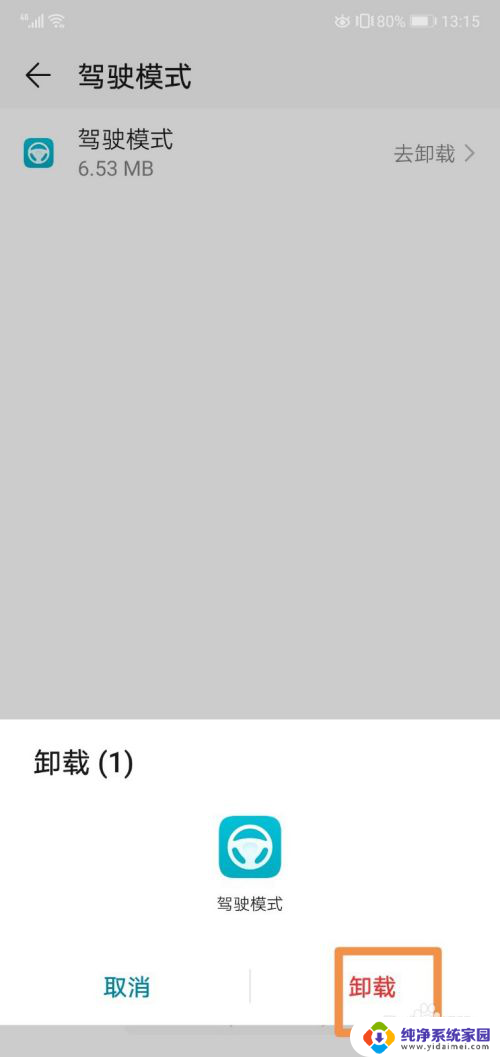 7
7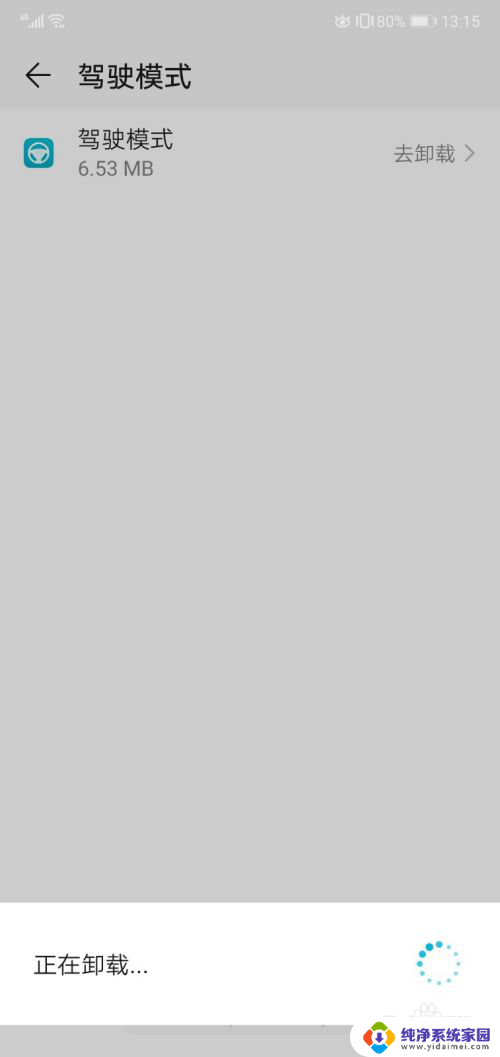
以上就是华为卸载应用程序的全部内容,如果你遇到这种情况,你可以按照以上步骤解决问题,非常简单快速。